在忙碌的生活中,我们都渴望能有更高效的方式来管理自己的计划。而将计划添加到桌面,无疑是一个超级实用的小技巧,能让你随时掌控任务,轻松应对每一天。今天,就来和大家分享如何把计划添加到桌面,开启便捷生活新体验!
安卓手机篇
安卓系统的手机有着丰富多样的设置方式。首先,你可以长按桌面空白处,在弹出的菜单中选择“widgets”(widgets 即桌面小组件)。在这里,你能找到各种与日程计划相关的小组件。比如,有些小组件可以直接显示日历,你可以在上面标记重要的日期和任务;还有的能以列表形式呈现你的待办事项,一目了然。选择你喜欢的小组件样式,长按它并拖到桌面上合适的位置,你的计划就轻松安家啦。
另外,一些手机自带的日历应用也有很棒的桌面添加功能。打开日历应用,找到设置选项,里面通常会有“添加到桌面”或者“桌面显示”的相关设置。按照提示操作,就能让日历在桌面上实时显示,重要日程清晰可见,再也不用担心错过任何安排。
苹果手机篇
苹果用户也别着急,实现计划桌面添加同样简单。在主屏幕上长按某个应用图标,直到它们开始抖动。然后点击屏幕左上角的“+”号,这时候会弹出一个搜索框。输入你常用的计划应用,比如“日历”“提醒事项”等。找到对应的应用后,点击添加到主屏幕,你可以根据自己的喜好调整图标大小和名称,让它在桌面上更醒目。

如果你习惯使用第三方计划应用,像 todoist、wunderlist 等,这些应用一般也支持添加到桌面快捷方式。在应用的设置中,仔细找找“添加到主屏幕”或者类似的选项,按照指引完成操作,就能在桌面上快速打开应用查看计划啦。
电脑桌面篇
对于电脑桌面,不同的操作系统也有各自的方法。在 windows 系统中,你可以通过“开始”菜单找到你常用的计划软件,比如 microsoft to-do。右键点击软件图标,选择“固定到任务栏”,这样它就会一直显示在任务栏上,方便随时点击打开。如果你想要更显眼的显示方式,还可以在任务栏上右键点击,选择“任务栏设置”,在“通知区域”找到该软件图标,选择“显示图标和通知”,确保它在任务栏上清晰可见。
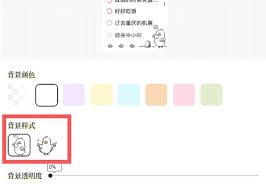
在 mac 系统中,同样是在“程序坞”中找到计划应用程序。将鼠标指针移到应用图标上,长按鼠标左键,然后可以选择“固定到程序坞”,让它常驻程序坞。或者,你也可以将应用图标直接拖到桌面空白处,创建一个桌面快捷方式,随时双击打开查看计划,轻松开启高效工作学习模式。
无论是手机还是电脑,将计划添加到桌面都能大大提升我们的生活和工作效率。快来试试吧,让你的计划时刻相伴,助你轻松迈向成功!






















